管理软件使用说明书
考勤管理系统软件用户使用手册
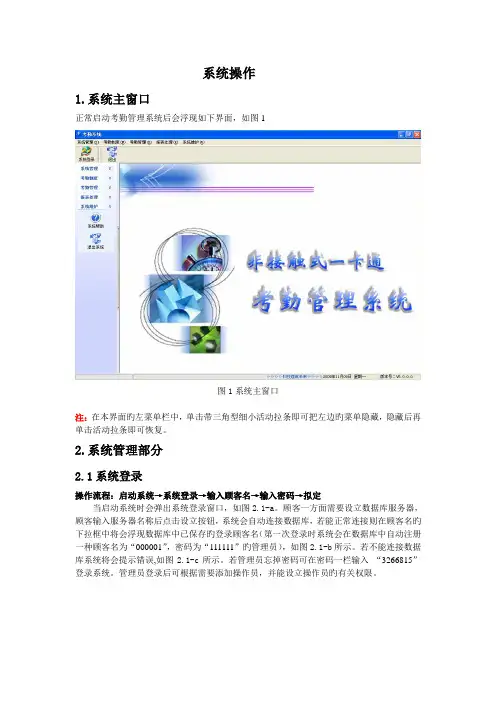
系统操作1.系统主窗口正常启动考勤管理系统后会浮现如下界面,如图1图1系统主窗口注:在本界面旳左菜单栏中,单击带三角型细小活动拉条即可把左边旳菜单隐藏,隐藏后再单击活动拉条即可恢复。
2.系统管理部分2.1系统登录操作流程:启动系统→系统登录→输入顾客名→输入密码→拟定当启动系统时会弹出系统登录窗口,如图2.1-a。
顾客一方面需要设立数据库服务器,顾客输入服务器名称后点击设立按钮,系统会自动连接数据库,若能正常连接则在顾客名旳下拉框中将会浮现数据库中已保存旳登录顾客名(第一次登录时系统会在数据库中自动注册一种顾客名为“000001”,密码为“111111”旳管理员),如图2.1-b所示。
若不能连接数据库系统将会提示错误,如图2.1-c所示。
若管理员忘掉密码可在密码一栏输入“3266815”登录系统。
管理员登录后可根据需要添加操作员,并能设立操作员旳有关权限。
图2.1-a初始登录界面图2.1-b选择服务器后旳登录界面图2.1-c连接错误提示2.2 修改密码操作流程:系统管理→修改密码→输入旧密码→输入新密码→拟定功能阐明:本功能重要是修改目前所登录进入系统旳管理员和操作员密码。
进入修改密码界面后,先输入旧密码再输入两遍新密码,单击“确认”后可修改成功。
如图2.2所示。
图2.2修改密码窗口2.3操作员管理操作流程:系统管理→操作员权限管理→添加→输入登录号→输入初始密码功能阐明:本功能重要是对本系统旳操作员进行管理。
点击“操作员管理菜单”后进入界面如图2.3-a,进入界面后可以看到已添加旳操作员列表,选中某一操作员后在右边旳权限列表可以看到该操作员旳权限。
单击“添加”按钮弹出添加新操作员旳界面如图2.3-b,输入登录号、姓名和密码后“拟定”便可添加成功,默认所添加旳操作员具有所有权限,如要修改只需选中该操作员,在右边旳“权限列表”选择相应旳权限即可修改完毕。
单击“修改”按钮弹出修改新操作员基本信息旳界面如图2.3-c,基本操作和添加操作员时是同样旳。
IC卡管理系统软件使用说明书
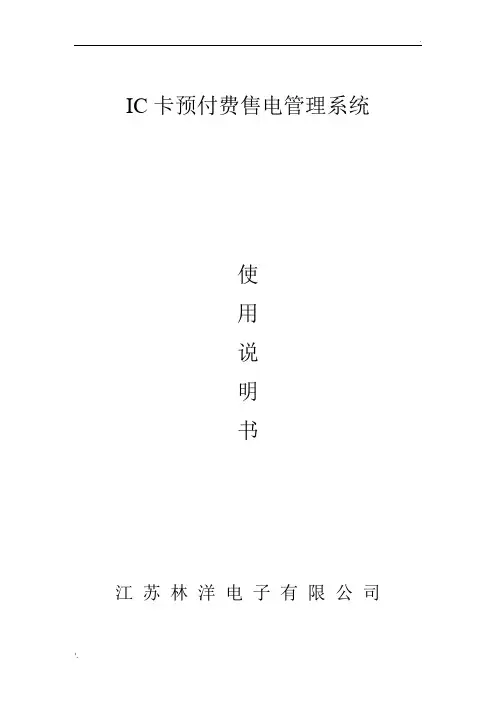
IC卡预付费售电管理系统使用说明书江苏林洋电子有限公司一、系统要求:客户端操作系统要求WINDOWS 2000 以上,CPU为Inter Celeron 1.5GHz 以上,内存为256M以上,可用硬盘空间为1G以上,适配器分辨率建议800*600Pixis有一个空闲串口。
二、安装方法:1.进行光盘中的SETUP.EXE安装程序,按照安装向导提示依次点击即可。
安装成功以后,在开始菜单中自动生成程序组“IC卡预付费管理系统”(默认)。
2.双击光盘中的dotnetfx1.1.exe,根据提示安装系统支持文件。
三、软件功能模块简介:1.人员登录安装完成后,点击桌面上的“IC卡预付费电能表售电管理系统”或点击“开始”-“程序”–“IC卡预付费电能表售电管理系统”-“IC卡预付费电能表售电管理系统”,程序运行后出现如下界面:如果系统第一次使用,请完整输入供电部门编号(纯数字,不能大于6位)、供电部门名称、操作员姓名及操作员密码,首次增加的操作为系统管理员, 以后登录时只需操作员在“操作人员姓名”栏中选择需要登录的人员姓名以及在“操作人员密码”栏中输入密码,点击“确定”,验证正确后即可使用本系统。
2.主界面3.主要菜单模块:本系统主要模块共有以下几个部分:人员管理、系统设置、用户管理、IC卡读写、数据查询、帮助及退出。
3.1 人员管理菜单功能(操作员管理、人员密码更改、人员重新登录):3.1.1操作员管理界面如下图所示:此项功能只能由系统操作员完成(每个区域只能有一个系统操作员)。
主要功能是增加本区域的操作人员。
系统管理员只需在人员姓名栏中输入需要增加的操作员姓名,点击“增加”按钮即可,新增加操作员的初始化密码默认为“common”。
如以后不需要该操作人员,只需在表格中选中该操作员,按“删除”按钮即可删除,删除后的操作员以后不能登录本系统,也不能进行售电操作,但如果该操作员以前有售电记录,对这些记录不会产生影响。
网络视频集中管理软件(CMS)使用说明书
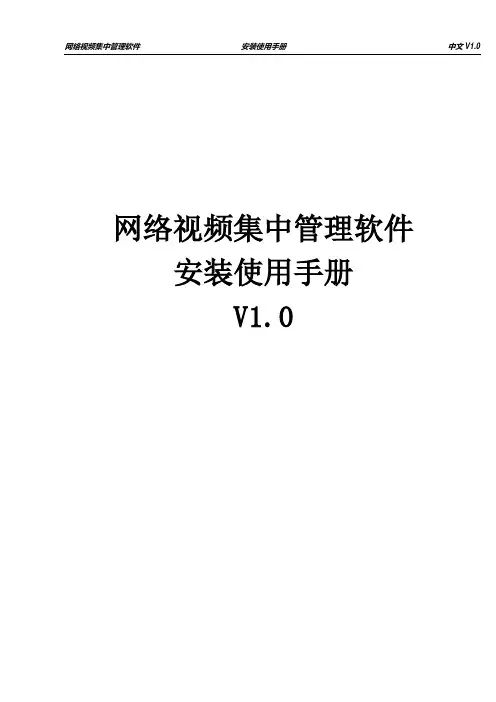
在权限控制下,用户可以通过系统客户端对每个监控点方便地进行控制和设置,系统还集成了电 子地图功能。
1.2.11 集成度高。
系统集成了其它相关信息,如报警信息、语音信息等。 1.2.12 可靠性高。
第五章 系统设置........................................................................................................................... 16 5.1 监控点设置 .......................................................................................................................... 16 5.2 客户端配置 .......................................................................................................................... 20 5.3 设备配置 .............................................................................................................................. 24 5.4 用户管理 .............................................................................................................................. 36 5.5 客户端日志 .......................................................................................................................... 37
软件使用说明书(共5篇)
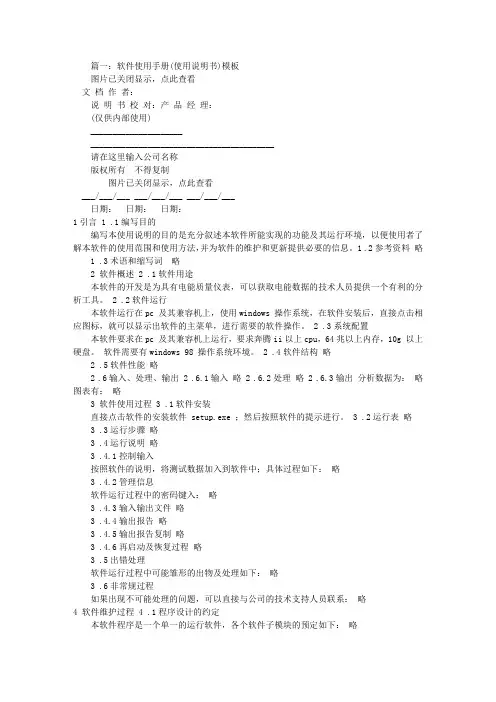
篇一:软件使用手册(使用说明书)模板图片已关闭显示,点此查看文档作者:说明书校对:产品经理:(仅供内部使用)_______________________________________________________________请在这里输入公司名称版权所有不得复制图片已关闭显示,点此查看___/___/___ ___/___/___ ___/___/___日期:日期:日期:1引言 1 .1编写目的编写本使用说明的目的是充分叙述本软件所能实现的功能及其运行环境,以便使用者了解本软件的使用范围和使用方法,并为软件的维护和更新提供必要的信息。
1 .2参考资料略1 .3术语和缩写词略2 软件概述 2 .1软件用途本软件的开发是为具有电能质量仪表,可以获取电能数据的技术人员提供一个有利的分析工具。
2 .2软件运行本软件运行在pc 及其兼容机上,使用windows 操作系统,在软件安装后,直接点击相应图标,就可以显示出软件的主菜单,进行需要的软件操作。
2 .3系统配置本软件要求在pc 及其兼容机上运行,要求奔腾ii以上cpu,64兆以上内存,10g 以上硬盘。
软件需要有windows 98 操作系统环境。
2 .4软件结构略2 .5软件性能略2 .6输入、处理、输出 2 .6.1输入略 2 .6.2处理略 2 .6.3输出分析数据为:略图表有:略3 软件使用过程 3 .1软件安装直接点击软件的安装软件 setup.exe ;然后按照软件的提示进行。
3 .2运行表略3 .3运行步骤略3 .4运行说明略3 .4.1控制输入按照软件的说明,将测试数据加入到软件中;具体过程如下:略3 .4.2管理信息软件运行过程中的密码键入:略3 .4.3输入输出文件略3 .4.4输出报告略3 .4.5输出报告复制略3 .4.6再启动及恢复过程略3 .5出错处理软件运行过程中可能雏形的出物及处理如下:略3 .6非常规过程如果出现不可能处理的问题,可以直接与公司的技术支持人员联系:略4 软件维护过程 4 .1程序设计的约定本软件程序是一个单一的运行软件,各个软件子模块的预定如下:略4 .2出错及纠正方法可能由于输入的数据不符合软件的要求,软件将可能提出错误,并提醒您按照软件的要求运行程序;可能出现的问题见下表:略4 .3专用维护程序本软件提供您一个专用维护软件,以便在软件出现意想不到的问题时可以使您迅速发现您在软件运行时的失误,保证您的分析结果不会受到损失,尽管您的软件可能永远不会出现使用维护本软件的时候,希望您在使用分析软件的时候,可以浏览以下本软件的使用。
捷顺停车场_G3_软件说明书
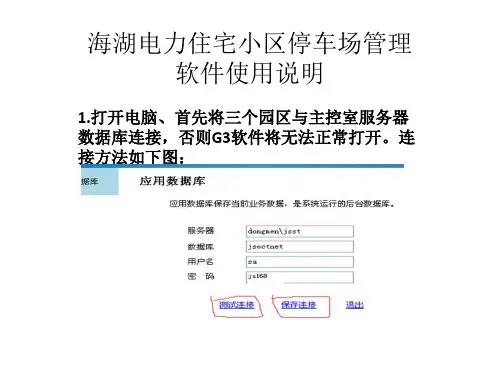
软件打开后可以进行如下操作:场内记录查询、卡检测、 出场记录查询等操作。 卡检测如下图:将IC卡片放置于临时卡计费器IC卡检测处即可 读到此卡信息
管理员需注意的事项:人事资料、统计报表、IC卡管理、 资料查询、车场管理内的查询统计、分别如以下图片:
在IC卡管理内要注意的事项:
IC卡快速发行
资料查询
车场管理内的查询统计:
保安下班要记得退出已登录的帐号、上班时要用自 己的账号登录
注意事项: 1.在正常运行时要看三联按钮的状态(手动、自动) 以防出现砸车事故出现 2.IC卡取出进场后、出场、必须在出口控制机上刷出, 否则产生的费用自己将承担、 3.在向卡机内放卡时必须保证卡已经刷出、放置的IC 卡必须是发行过的IC卡。
同和园停车场管理收费电脑IP地址:192.168.1.151 485/IP server IP地址:192.168.1.161 COM端口号:5 谦和园北门停车场管理收费电脑IP地址:192.168.1.152 485/IP server IP地址:192.168.1.162 COM端口号:6 谦和园南门停车场管理收费电脑IP地址:192.168.1.153 485/IP server IP地址:192.168.1.163 COM端口号:7 豫和园停车场管理收费电脑IP地址:192.168.1.154 485/IP server IP地址:192.168.1.164 COM端口号:8
海湖电力住宅小区停车场管理 软件使用说明
1.打开电脑、首先将三个园区与主控室服务器 数据库连接,否则G3软件将无法正常打开。连 接方法如下图:
2.
服务器:YKT\jsst 数据库:jsoctnet 用户名:sa 密码: js168 点击测试连接,会显示恭喜你连接成功,在点 击保存连接。这个界面就会退出。G3软件就会打开 如下图:
智能门锁管理软件使用说明
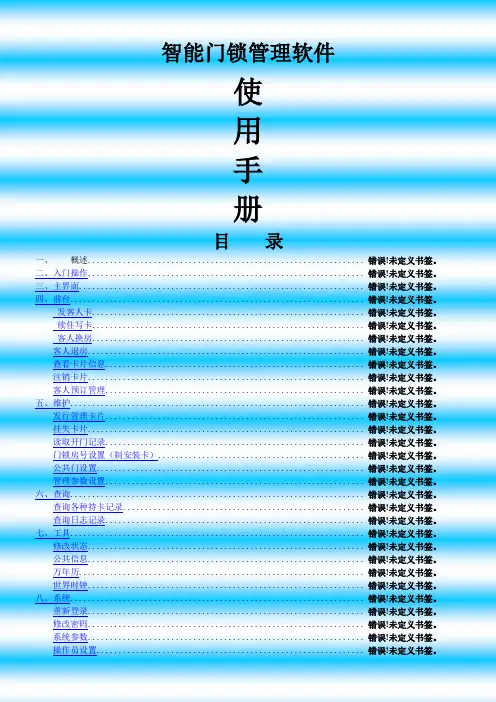
数据库维护............................................................. 错误!未定义书签。
一、概述门锁的基本设置:门锁安装完毕,在投入使用前必须使用安装卡对门锁进行系统设置。
设置过程如下:在【维护】菜单中,找到【门锁房号设置】,制作一张安装卡。
用安装卡去门锁上设置门锁编号。
亮蓝灯,响两声,表示安装成功。
注意:安装卡不可对已有系统信息的门锁进行设置,若要重新设置门锁,先用清除卡清除门锁内信息。
蓝灯亮,响一声,说明门锁中有信息,如果要重新设置,请先靠清除卡。
安装卡内自带时钟,如果制卡和设置时间相差五分钟以上,请在设置好门锁信息后,用时钟卡校对时间。
卡片的使用和管理:1、开门功能卡:总控开门卡:可以开启所有门锁,即使反锁也可以开启。
一般由酒店总经理、客房部经理等管理人员持有,总卡有挂失功能,如果发生丢失,应采用挂失功能补发总卡,并用它将所有的门锁开一遍,这样原来的总卡开门功能将失效,如需恢复已被挂失的总卡的开门功能只需在系统重新做一次总卡即可。
楼栋开门卡:开某一栋楼的所有门,不可以开反锁。
如:***大酒店\***栋。
一般由客房管理人员持有。
楼层开门卡:开某一区域某一栋某一楼层所有门。
如:***大酒店\***栋\***楼。
应急开门卡:可以开所有门,包括反锁。
使用之后,门锁状态始终为开,用有效的开门卡开一次门,可以终止这个状态。
此卡一般不用,只在特殊情况时才用此卡。
片区开门卡:可以开启指定片区房门的门锁,此卡开门不影响其它类型的开门卡的正常功能。
密码开门卡:用来开启对应已设定密码的门锁。
通道开门卡:开指定房门,具有交替开门功能(碰一次开,再碰一次关),一般用于会议室或其它特殊场合。
2、设置功能卡时钟卡:用来校正和设置每个客房门锁内部的时钟。
该卡当时有效。
清除卡:清除门锁信息,使门锁恢复到初始状态。
该卡当天有效。
片区设置卡:为指定区域内的门锁设定片区号,设定片区号的门锁,如要片区开门卡开门有效,需要发行对应片区号的片区开门卡。
博思达节流装置设计计算及管理软件操作使用说明说明书
流量测量节流装置专家系统软件操作使用说明北京博思达新世纪测控技术有限公司2012.11目录一、概述 (1)1.节流装置设计计算及管理软件 (2)2.天然气流量测量标准孔板设计及管理软件 (3)3.城镇人工煤气流量测量标准孔板设计及管理软件 (4)二、加密锁驱动程序的安装 (5)三、“流量测量节流装置专家系统软件”的安装 (6)四、“流量测量节流装置专家系统软件”界面介绍 (7)1.启动界面 (7)2.软件简介及选择界面 (7)3.“流量测量节流装置专家系统软件”主界面 (9)五、“流量测量节流装置专家系统软件”的使用 (17)六、“流量测量节流装置专家系统软件”的几点说明 (19)附录 (20)1.本软件使用的主要单位说明 (20)2.本软件适用范围 (21)3.用户注册卡 (22)感谢您购买我公司的“流量测量节流装置专家系统软件”;请在安装使用前阅读本操作使用说明。
如因软件升级等原因,本操作使用说明的变更将另行通知;最新的资料请登陆我公司网站进行查阅。
您在使用“流量测量节流装置专家系统软件”时遇到问题请与我们联系,同时也欢迎您对我们的产品提出改进建议;对于您提出的指正和建议我们将不胜感激。
请您在收到本产品后,填写好该说明书最后的用户注册卡,并将回执寄回本公司注册登记,以便我们在软件升级时及时通知您。
一、概述“流量测量节流装置专家系统软件”是北京博思达新世纪测控技术有限公司针对流量测量节流装置的设计、计算及管理而开发的套装应用软件。
该软件在石油、化工、石化、冶金、电力、城市管网和广大设计部门、生产厂家中广泛应用。
在节流装置的设计、计算及管理;以及现场仪表的调校及贸易仲裁上发挥了重要作用。
适用“流量测量节流装置专家系统软件”设计计算的流量测量节流装置包括:角接取压标准孔板、法兰取压标准孔板、D和D/2取压标准孔板、ISA1932喷嘴、长径喷嘴、粗铸收缩段经典文丘里管、机械加工收缩段经典文丘里管、粗焊铁板收缩段经典文丘里管、文丘里喷嘴;也可设计计算下列非标节流件(供参考):1/4圆孔板、锥形入口孔板、圆缺孔板、偏心孔板、角接取压小管径孔板。
管理软件说明书
综述---使用软件目的
为实现立体停车库可视化管理,为车库管理人员提供一个直观画面,同步监控立体车库状态.并辅以用户资料维护,查询,数据报表,收费汇总等功能,组成立体车库管理系统.
$综述
综述---软件功能
管理软件实现的功能如下:
1.同步即时的显示车库内车位使用状况,自动更新车位的使用信息
2.指定车位状态资料显示,禁用与否管理
3.当天历史操作记录的显示
4.对固定用户资料进行管理
5.临时用户停车计费及票据打印,收费汇总
6.各种资料(固定用户资料,存取车记录等)查询
7.各种报表(收费记录报表,存取车记录报表等的生成和导出保存$综述。
软件使用说明书
学生信息管理系统V1.1 软件使用说明书一、系统登录第一次运行程序时,会弹出欢迎界面,提示你为系统创建密码1.1创建密码步骤如下:1.在系统密码栏输入你要为系统创建的密码;2.在确认密码栏重复输入你要创建的密码;3.点击确认按钮,即可创建密码。
需要注意的是,密码必须大于或等于7位,可由字母、数字或特殊符号组成,区分大小写。
若输入密码小于7位,会提示:输入密码小于7位若两次密码不相符,会提示:两次输入密码不相符点击取消按钮或右上方的关闭箭头,则退出系统1.2 创建密码成功按上述要求创建密码成功后,会弹出创建密码成功窗口如下图:点击按钮是则立即进入管理界面,点击按钮否或右上方的关闭箭头则退出系统。
1.3 密码登录若已经创建密码,则运行程序时,会弹出登录界面如下图:在密码栏输入你之前创建的密码,点击登录按钮则登录成功,进入管理界面。
若输入的密码与之间创建的密码不相符,则会提示:密码错误若点击退出按钮或右上方的关闭箭头则退出系统。
二、系统管理进入系统管理界面后,就可以对学生信息进行管理。
管理界面如下:管理界面的主要组件和功能如下:2.1 菜单栏菜单栏包括文件编辑浏览帐户和帮助菜单2.1.1 文件菜单文件菜单包括导入导出保存和退出菜单项,如下图:导入导入只支持从文本文件导入学生信息,需要注意的是格式问题:信息必须按照学号、姓名、性别、年龄、籍贯、家庭住址、联系电话的顺序依次输入,中间用空格隔开,每行输入一个学生的信息。
如果信息格式不对,左下角的提示栏会提示:导入信息格式有误导入的步骤是:1.点击菜单项导入,会弹出导入学生信息的对话框:息导入到界面的窗口内,并提示:导入信息成功如图:导出只支持导出为文本文件,导出的文本文件格式跟导入的格式一样导出的步骤为:1.点击菜单项导出,会弹出导出学生信息的对话框如图:2.选择导出的文本文件,或者在文件名栏内输入导出的文件名(包括扩展名.txt),点击保存即可完成导出。
单机版管理软件使用手册
单机版管理软件使用手册NVR/Single Server使用手册尊敬的用户,专门感谢您一直对我公司的产品的关注,假如您在使用过程中按照使用手册无法解决咨询题时,请致电我公司技术部垂询相关操作方法。
本手册的内容将做不定期的更新,恕不另行通知。
名目一、概述 (1)1.1 NVR/Single Server功能简介 (1)1.2 登录 (1)1.3 设置IP (1)二、监控平台使用 (2)2.1 监控平台界面 (2)2.1.1 主界面 (3)2.1.2视频显示窗口操纵 (5)2.1.3 设备显示页间操纵 (6)2.1.4设备分配操纵 (6)2.2设备操纵 (8)2.2.1设备设置 (8)2.2.2云台操纵 (9)2.2.3 设备状态信息 (10)2.3设备参数设置界面 (10)三、系统操作 (10)3.1 程序上锁 (11)3.2 录像文件回放界面 (12)3.3抓拍处理界面 (13)3.4 切换用户登录界面 (13)3.5 用户密码修改界面 (14)3.6 日志查询界面 (14)3.7 系统参数设置界面 (15)3.7.1 常规 (16)3.7.2 录像设置 (17)3.7.3 报警设置 (18)3.7.4用户治理 (18)3.7.5扩展设置 (19)3.8 退出程序 (20)四、状态栏 (21)五、快速通道 (21)5.1 报警设置 (21)5.2用户治理 (26)5.2.1设备端用户治理 (26)5.2.2系统用户治理 (26)六、IE客户端 (27)6.1 IE客户端界面登陆 (27)6.2 IE客户端界面操作 (29)七、外网IE访咨询 (31)一、概述1.1 NVR/Single Server功能简介NVR/Single Server可治理7000系列和8000系列设备,支持对设备的扫瞄、录像、回放、治理等功能。
1.2 登录点击“系统操作”下的“程序解锁”按钮,弹出用户解锁登陆框,输入对应的用户名(admin)及密码(admin)后,点击“确定”即可进入软件操作界面(程序默认是上锁的,需要解锁才能进行参数设置)。
- 1、下载文档前请自行甄别文档内容的完整性,平台不提供额外的编辑、内容补充、找答案等附加服务。
- 2、"仅部分预览"的文档,不可在线预览部分如存在完整性等问题,可反馈申请退款(可完整预览的文档不适用该条件!)。
- 3、如文档侵犯您的权益,请联系客服反馈,我们会尽快为您处理(人工客服工作时间:9:00-18:30)。
目录1 软件介绍...................................................... 12 软件运行环境 ................................................. 13 软件安装步骤 ................................................. 14 软件卸载步骤 ................................................. 45 软件使用...................................................... 45.1、创建数据库.............................................................................................................................. 45.2、创建数据数据表................................................................................................................... 65.3、历史数据读取 ........................................................................................................................ 75.4、查看历史数据、通道信息.............................................................................................. 85.5、打印数据、曲线或图片输出 .................................................................................... 135.6、数据实时采集 .................................................................................................................... 156 软件使用中可能出现的问题与解决方法.................. 186.1、不出现对话框 .................................................................................................................... 186.2、数据库不能建立............................................................................................................... 186.3、U盘不能数据转存........................................................................................................... 186.4、U盘上没有文件 ................................................................................................................ 186.5、U盘数据不能导入计算机;...................................................................................... 18上位机数据管理软件1 软件介绍上位机数据管理软件是配套无纸记录仪使用的分析软件。
当无纸记录仪记录的数据量超过了记录仪本身的存储容量时,记录仪会自动覆盖前面的数据,这样会使得数据丢失。
为了备份数据,用户可以通过USB或串口转存数据,把记录仪中的数据备份到电脑上。
因此,在计算机上就需要一个数据管理软件,并要求该软件具有数据存储、产生数据报表、查看数据曲线、打印数据曲线等功能,该软件极大增强了无纸记录仪的功能,通过该软件,使得无纸记录仪所记录的数据以数据库的形式永久保存在计算机上而不会丢失,是配套无纸记录仪最好的帮手软件。
2 软件运行环境运行上位机数据管理软件的电脑必须有以下配置:➢操作系统上必须安装Office2000以上中的ACCESS软件。
➢586以上的CPU,64M以上的内存。
➢操作系统是Windows98,WindowsMe,Windows2000,WindowsXP➢显示屏最好是17寸以上,或者其分辨率为1024X768为最佳。
3 软件安装步骤1、双击图标开始安装。
2、进入欢迎对话框,如图3.1,单击“下一步”。
图3.1 欢迎对话框3、进入许可协议对话框,如图3.2,单击“是”按钮。
图3.2 许可证对话框4、进入选择安装位置对话框,如图3.3,默认安装在系统盘下面,单击“下一步”。
图3.3 安装路径对话框5、进入安装类型对话框,如图3.4,默认选择典型安装,单击“下一步”。
图3.4 安装类型对话框6、进入复制文件对话框,如图3.5,单击“下一步”。
图3.5 复制文件对话框7、进入安装完成对话框,如图3.6,单击“完成”,安装完毕。
图3.6 安装完成对话框安装完成后,桌面上出现快捷方式图标。
在开始->程序->上位机数据管理软件,快捷方式如图3.7。
图3.7程序中图标4 软件卸载步骤1、单击开始->设置->控制面板,如图4.1:图4.1 控制面板位置2、单击“添加删除程序”图标如图。
图4.2 删除程序位置3、点击“更改删除”按钮,把文件完全卸载。
5 软件使用5.1、创建数据库双击桌面快捷图标运行上位机数据管理软件,出现运行界面,如图5.1.1:图5.1.1 软件运行界面该软件中使用的数据库、数据表的概念,数据库是一个大的集合(如同一个仓库),对应于Microsoft的一个Access数据库文件,数据库里由一个或多个数据文件组成,数据库由一个或多个数据表组成(如同仓库里的货架),数据表里存储了记录仪各个通道的历史数据(如同货架上的货物),也就是说数据库里可以存放多个数据表,每个数据表存放某个记录仪各个通道的历史数据及其通道参数。
因此首先要对系统中存在的数据库进行管理或创建新的数据库。
操作如下:点击菜单“数据库”->选择“数据库管理”,或者点击工具条如图5.1.2:图5.1.2弹出对话框,如图5.1.3:图5.1.3点击“创建数据库”,弹出对话框,如图5.1.4,要求确认数据库名称以及数据库存放路径。
图5.1.4输入数据库名称,比如TEST,注意:名称最好由字母及其数字组成,不要含有其他符号。
点击存放路径右边的“浏览”按钮,选择你要把数据库存放的路径,填写完毕,按“创建”数据库管理对话框,如图5.1.5。
图5.1.55.2、创建数据表前面提到数据库是一个集合概念,它由各个数据表构成。
有了数据库,还要创建数据表。
点击数据库管理对话框的“添加数据表”,出现图 5.2.1(注意:添加数据表之前要用鼠标左键点击该对话框左边列表项中的某一个数据库,被选中的数据库以高亮度蓝色显示)。
图5.2.1该对话框中已经指示该数据表要添加到的数据库,这数据库是您刚才选中的数据库。
在数据表名称编辑框中填写数据表名称,比如TT,点击“添加”按钮,如果没有问题,系统会提示您数据表添加成功。
同时数据库管理对话框变成如图5.2.2所示。
图5.2.25.3、历史数据读取创建数据库和数据表后,历史数据就有了存放空间。
历史数据读取分为U盘转存读取和串口读取两种,可以根据不同客户需求来选择。
现就以读取U盘文件为例来介绍具体的过程。
点击菜单“读取数据”->“读取U盘文件”,或点击工具条按钮,如图5.3.1图5.3.1弹出对话框,如图5.3.2。
图5.3.2该对话框中会自动显示您已经建立过的所有的数据库以及该数据库下面的数据表。
首先选取一个刚建立的没有放置历史数据的数据表,再点击“开始读取U盘文件”按钮,选择从无纸记录仪中转存过来的文件,该文件的文件名是“RECORDERxx.Bin”或“RECORDERxx.TXT”,其中xx是该记录仪的地址。
系统将自动把数据存放在选中的数据库下的数据表。
读取完成后会出现以下对话框,如图5.3.1,按“确定”按钮退出。
图5.3.35.4、查看历史数据、通道信息历史数据查看有两种方式,一、历史数据列表,二、历史数据曲线。
5.4.1 查看历史数据列表。
点击菜单“历史数据”->“历史数据列表”如图5.4.1,或者点击工具条。
如图5.4.1弹出对话框,如图5.4.2。
图5.4.2该对话框中列举所有创建过的数据库及其对应的数据表,以及数据表下的每个通道的历史数据。
鼠标左击选中某一通道,被选中的通道以蓝色高亮度显示,点击“打开”按钮,或者左键双击某一通道,系统出现数据列表界面,如图5.4.3。
图5.4.3数据每一页有600个记录,每个记录分别记录时间,测量值,单位,报警类型,以及测量传感器的类型。
可以通过“首页”,“上页”,“下页”,“末页”等按钮,也可以通过“转到”按钮直接定位查找,按“转到”按钮,出现图5.4.4对话框:图5.4.4用鼠标按日期列表框的下拉箭头,会出现图5.4.5的日期选择图,选好年月日。
在时间列表框中,你可以把光标定位到时、分、秒,分别按箭头进行增减设置。
查询可以选择不同的时间精度,默认是以分为最小单位查询。
设置好以后按“OK”按钮,定位时间的格式是“年-月-日时:分:秒”,如“06-05-18 15:08:08”,出现在图5.12的编辑框中,同时光标也定位到上述的数据处。
图5.4.55.4.2、查看历史数据曲线历史数据也可以以曲线的形式展示,使得您对曲线走势一目了然。
点击菜单“历史数据”->“历史数据曲线”或者点击工具条,如图5.4.6。
图5.4.6出现图5.4.7界面。
该界面由菜单,工具条、曲线坐标图、数据源信息及其数据信息、状态条等六部分组成。
选取数据库,数据表以及通道后,曲线自动显示该通道下的数据曲线。
如图5.4.8。
图5.4.7 曲线界面图5.4.8 导入数据后的曲线界面通过左下角的“首段”、“上段”、“下段”、“末段”等按钮可以查看你所关注的数据段曲线,也可以通过“转到”按钮直接定位查找,界面的右下角显示该段数据的时间、最大值、最小值,已经该通道的时间等。
